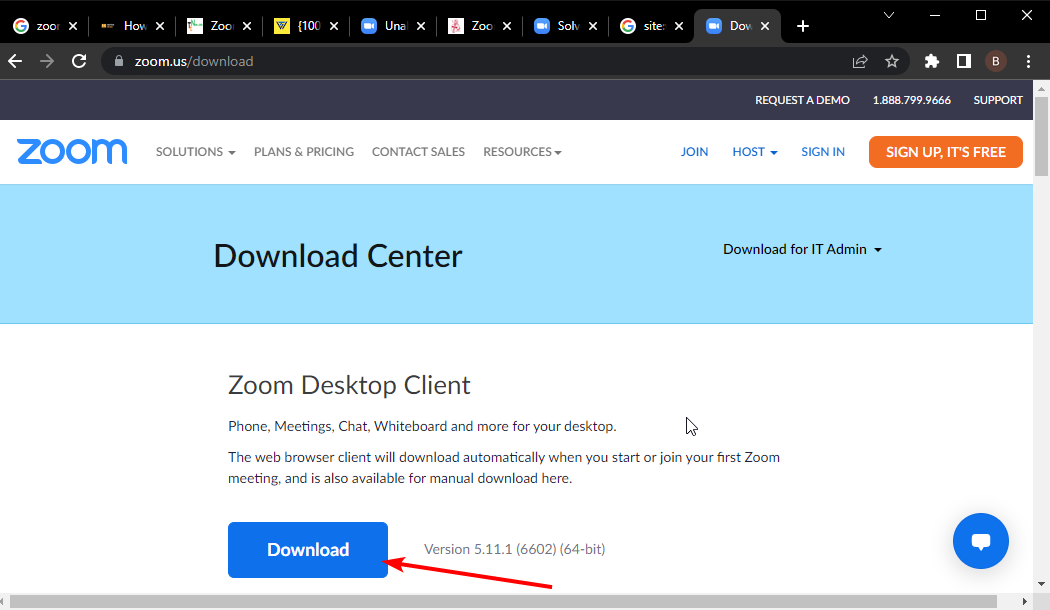Цей код помилки з’являється, коли ви намагаєтеся приєднатися до зустрічі або розпочати її
- Код помилки Zoom 100000502 може бути спричинений накопиченням пошкоджених даних програми.
- Щоб швидко вирішити проблему, вимкніть будь-який антивірус або брандмауер, які можуть блокувати Zoom.
- Очищення даних програми Zoom і перезапуск клієнта є ще одним ефективним виправленням.

Проблеми з підключенням Zoom є одним із небагатьох недоліків приголомшливої платформи для зустрічей. Вони можуть заважати вашій діяльності та часом змусити вас пропустити важливі зустрічі.
Яскравим прикладом є код помилки Zoom 100000502. Цей код помилки з’являється, коли ви намагаєтеся приєднатися до зустрічі або розпочати її.
На щастя, це не найважча проблема для вирішення, як ми покажемо в наступних розділах цієї статті. Все, що вам потрібно зробити, це слідувати інструкціям, і все буде добре.
Чому Zoom показує код помилки 100000502?
Існують різні причини появи коду помилки 100000502 на Zoom, від проблем із сервером до проблем із програмою. Нижче наведено деякі з відомих причин:
- Застаріла програма
- Втручання антивірусу/брандмауера
- Накопичення пошкоджених даних програми
- Низька швидкість інтернету
Як виправити код помилки 100000502 на Zoom?
1. Оновити Zoom
- Запустіть програму Zoom і натисніть зображення свого профілю у верхньому правому куті.

- Виберіть Перевірити наявність оновлень варіант.

- Він покаже будь-які доступні оновлення.

Однією з основних причин помилки Zoom з кодом 100000502 є запуск застарілої програми. Цей код помилки навіть частіше з’являється, якщо організатор наради має іншу версію програми, ніж ту, якою ви користуєтеся.
Zoom часто оновлює програму, тому іноді її легко пропустити. Перезапустіть програму після оновлення та спробуйте знову приєднатися до зустрічі.
2. Перевірте швидкість з'єднання
- Запустіть браузер і введіть текст швидкість підключення до Інтернету в адресному рядку.

- Виберіть один із перших варіантів, наприклад Fast.com.

- Він покаже реальну оцінку вашої швидкості Інтернету.

Ні для кого не секрет, що для використання Zoom потрібне надійне підключення до Інтернету. Якщо ваша мережа повільна, серед інших проблем ви можете отримати код помилки 100000502.
Єдине рішення в цьому випадку, щоб подолати помилку, це змінити вашу мережу на кращу або покращити поточну.
3. Тимчасово вимкніть антивірус/брандмауер
Якщо на вашому комп’ютері активовано антивірус або брандмауер, це може бути причиною помилки Zoom з кодом 100000502. Це тому, що це може викликати помилкову тривогу та позначити Zoom як небезпечний.
Порада експерта:
СПОНСОРОВАНО
Деякі проблеми з ПК важко вирішити, особливо коли мова йде про пошкоджені сховища або відсутні файли Windows. Якщо у вас виникли проблеми з виправленням помилки, ваша система може бути частково зламана.
Ми рекомендуємо встановити Restoro, інструмент, який просканує вашу машину та визначить несправність.
Натисніть тут завантажити та почати ремонт.
Щоб вирішити проблему, потрібно тимчасово вимкнути програму безпеки. Після успішного підключення до Zoom ви можете знову підключитися до свого антивірусу.
4. Очистити кеш Zoom
- Відкрийте програму Zoom і натисніть зображення свого профілю.

- Виберіть Налаштування варіант.

- Виберіть Програми Zoom на лівій панелі.

- Натисніть на ясно кнопку.

- Натисніть на ясно кнопку для підтвердження дії.

Хоча кеш-пам’ять та інші дані програми покращують взаємодію з користувачем, вони корисні лише тоді, коли вони не пошкоджені. Коли пошкоджений кеш накопичується в Zoom, ви можете почати стикатися з такими проблемами, як код помилки 100000502.
Після очищення даних перезапустіть програму Zoom, щоб синхронізувати зміни.
- Виправлення: синій екран Teams під час відкриття файлів
- Як відсортувати таблиці Google за кольором у 4 простих кроки
- Виправлення: неможливо отримати доступ до центру адміністрування Microsoft Teams
5. Видаліть і перевстановіть Zoom
- Натисніть вікна+ яключі, щоб відкрити Налаштування додаток
- Виберіть програми варіант.

- Прокрутіть вниз, доки не знайдете Збільшити додаток і натисніть на нього.
- Виберіть Видалити варіант.

- Відвідайте офіційний сайт Zoom щоб завантажити програму встановлення.
- Натисніть на Завантажити кнопку.

- Натисніть завантажений файл і дотримуйтеся простих інструкцій на екрані, щоб завершити встановлення.
Якщо ви зіткнулися з проблемою після видалення кешованих файлів або видалення Zoom вручну, можливо, існують пошкоджені файли, які не можна видалити таким чином.
У цьому випадку ми рекомендуємо скористатися професіоналом Інструмент видалення IOBitщоб повністю видалити будь-які пошкоджені та залишкові файли, які відмовляються зникати. Після цього у вас буде місце для чистої перевстановлення Zoom, і це буде краще для здоров’я вашого ПК.
Якщо всі наведені вище виправлення виявляться марними для вирішення проблеми з кодом помилки Zoom 100000502, це означає, що з програмою на вашому комп’ютері виникла проблема. Видалення та встановлення останньої версії з офіційних джерел повинно допомогти вирішити проблему.
Код помилки Zoom 100000502 є однією з неприємних проблем на популярній платформі віртуальних зустрічей. На щастя, причини знаходяться в тісному колі, тому це помилка, яку легко виправити.
Ознайомтеся з нашим докладним посібником щодо виправлення Збільшення не налаштовано для цього повідомлення про помилку облікового запису якщо ви теж зіткнулися з цією проблемою.
Чи вдалося вам вирішити проблему за допомогою будь-якого з наведених вище виправлень? Не соромтеся повідомити нам про це в коментарях нижче.
![Як збільшити та зменшити масштаб в Opera [Комбінації клавіш]](/f/b357fb1ea36744ea5dbead89420d1055.png?width=300&height=460)